Если перед вами встала задача, как уменьшить размер файла JPG, то давайте попробуем вместе разобраться в данной ситуации. Очень часто, размер изображения нужно уменьшить, для того, чтобы фотографии или картинки не занимали много места на диске. Многие пользователи, часто отправляют большое количество фотографий по электронной почте, но как правило, на всех почтовых серверах присутствует ограничение по объему информации в одном письме.
Из-за этого, многие люди не могут отправить изображения в электронном сообщении, тем самым впадают в ступор и не знают, как выйти из ситуации. Так же если вы грузите файлы изображений в облачный сервис или передаете по сети, то быстрее это будет происходить, если изображение будет иметь маленький вес. Поэтому, файлы необходимо уменьшать в размерах при этом постараться не испортить качество изображения.
Что такое файл JPG.
JPEG (произносится «джейпег», англ. Joint Photographic Experts Group) – наиболее популярный растровый формат изображения. Файлы, которые содержат изображения имеют расширение JPG
Если обратить внимание, то названия многих графических изображений на вашем компьютере имеют вид («название фото».jpg или «название фото».jpeg ). Расширение .jpg является самым популярным.
Файлы JPG прекрасно сжимаются как с потерей качества, так и без. Соответственно, все зависит от того, что хочет получить пользователь в конечном результате. Существует огромное количество программ и онлайн сервисов, для сжатия изображений. Поэтому, давайте рассмотрим, как уменьшить размер файла JPG, разными способами и программами. Для того, чтобы определить исходный вес изображения, нужно нажать на нем правой кнопкой мыши и выбрать «Свойства».
Как уменьшить размер изображения стандартными средствами Windows ?
Если изменять размер изображения вам приходится не часто, то для таких целей подойдет стандартная программа Paint. Её функционала будет достаточно для наших целей. Так Paint позволяет выполнять следующие функции:
- Возможность добавить различный текст к изображению;
- Заливка отдельных элементов;
- Возможность обрезать ненужные фрагменты;
- Вставка другого изображения и другое.
Если вы выполняете редактирование изображения, при этом добавляете новые элементы, то его размер будет меняться.
Для того, чтобы уменьшить размер файла jpg при помощи графического редактора Paint, следуем инструкции ниже.
- Выбираем нужный файл изображения и щелкаем на нем правой кнопкой мыши. Из появившегося меню выбираем пункт «Изменить». Откроется автоматически редактор Paint.
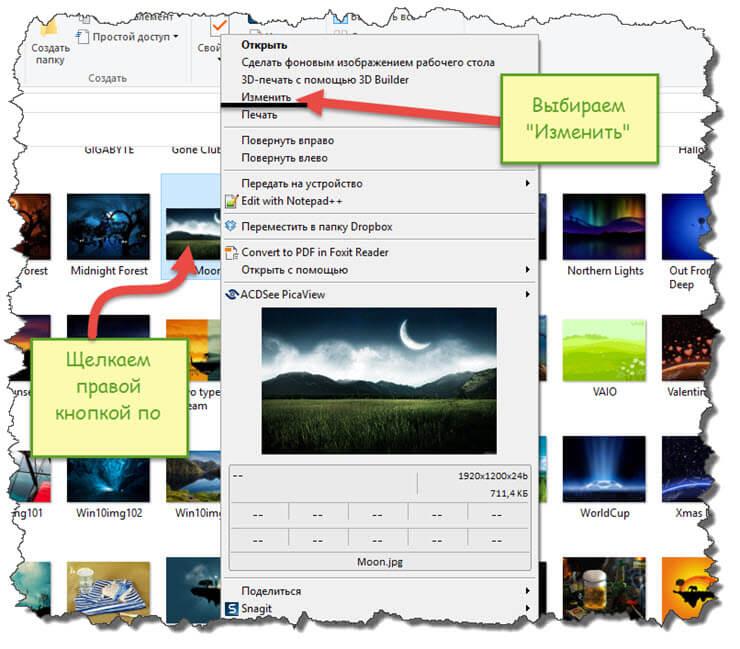
- Ищем на панели инструментов кнопку «Изменить размер»;
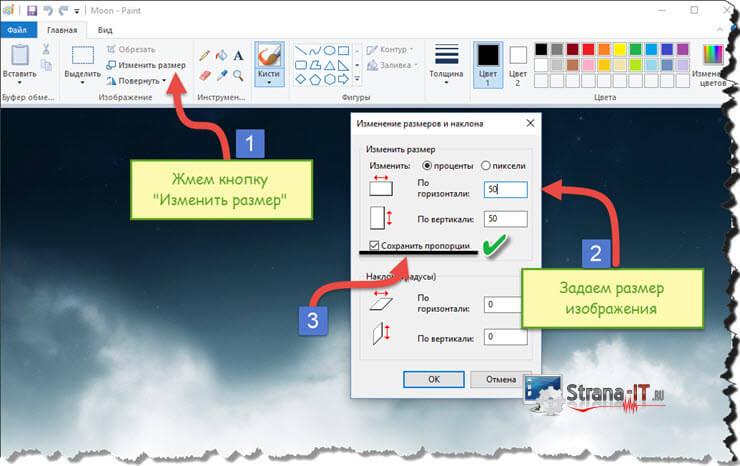
- Откроется окно, в котором нам с вами нужно указать новый размер изображения. Изменение размера доступно в процентах и пикселях.
Как уменьшить размер файла JPG при помощи программ Microsoft Office.
Так как пакет программ MS Office установлен на большинстве компьютеров пользователей. То воспользуемся данным средством для редактирования размера файла JPG.

Для того, чтобы разобраться, как уменьшить размер файла JPG с помощью MS Picture Manager, делаем следующие действия:
- Открываем программу.
- Добавляем изображение или на нужном файле выбираем открыть с помощью MS Picture Manager.
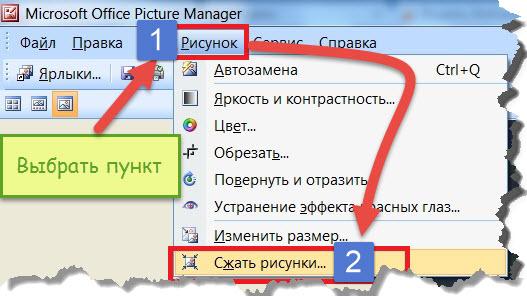
- В панели инструментов ищем пункт «Изображение» и в выпадающем списке жмем кнопку «Сжать изображение». Далее регулируем процент сжатия изображения.
Уменьшаем размер JPG файла при помощи онлайн сервисов.
Если вам не подходят выше описанные способы или необходимо сжимать очень большое количество изображений, то можно воспользоваться онлайн сервисами по сжатию картинок. Один из таких сервисов https://tinypng.com
С его помощью, вы сможете уменьшить размер изображения до максимально возможного, при этом программа сама выполнить все действия за вас. Вам необходимо будет только добавить изображение в онлайн сервис.
После добавления картинки или фотографии, программа автоматически проанализирует файл, и если возможно, сожмет его. При этом размер изображения, длина и ширина, остается не измененным. Сервис tinypng.com работает с разными форматами графических изображений, поэтому подойдет многим пользователям.
Еще один онлайн сервис, позволяющий изменить размер файла с изображением — irfanview.com. Сервис поддерживает работу с различными форматами изображений. В отличие от tinypng.com , пользователь сам выбирает настройки для создаваемого изображения.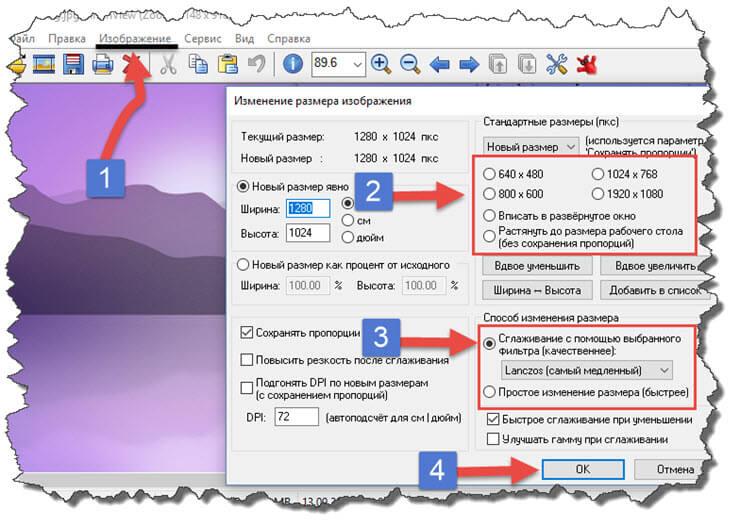
Можно установить размер изображения вручную или же выбрать из предложенных вариантов.
Для более качественного сжатия, программа имеет различные фильтры. В параметрах сохранения, так же можно выставить значения, которые уменьшат размер выходного файла.
Уменьшаем размер изображения при помощи редактора Snagit.
Не так давно, я писал статью, как сделать скриншот экрана, в данной статье я затрагивал рассмотрение программы Snagit, которая умеет делать не только скриншоты экрана, но и редактировать полученные изображения. Данная программа прекрасно подойдет для наших целей, сейчас я вам покажу и расскажу, как уменьшить размер файла JPG при помощи редактора Snagit.
Предлагаю выполнять все по пунктам.
- Открываем редактор Snagit;
- В панели меню жмем «Файл» и в выпавшем списке выбираем «Открыть»;
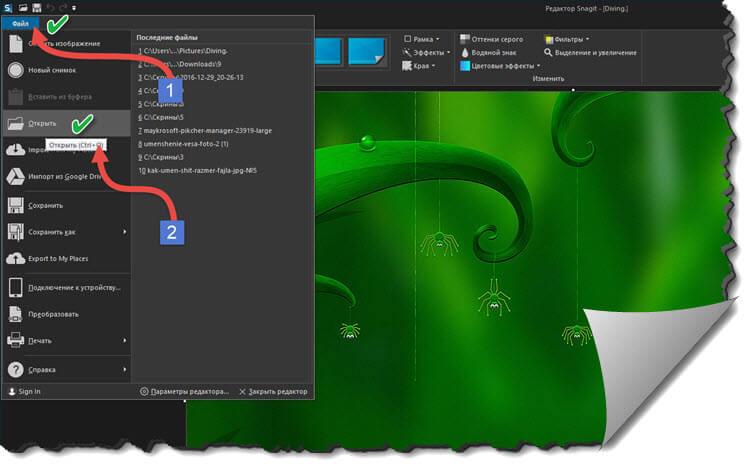
- Выбираем нужное изображение;
- Далее в панели меню открываем вкладку «Изображение» и в панели инструментов жмем «Изменить размер»;
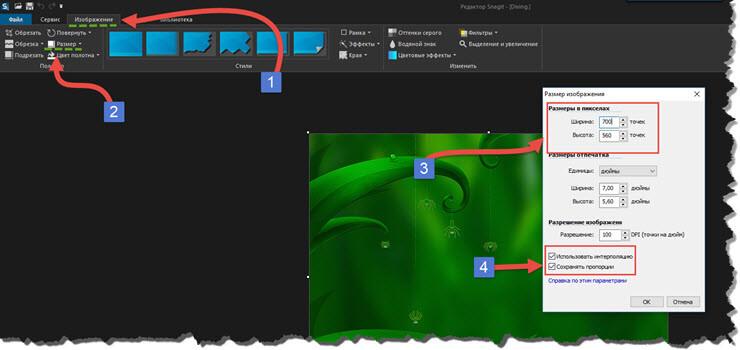
- В открывшемся меню выставляем нужный размер изображения;
- После сохраните изображение используя меню «Файл» — «Сохранить как».
После изменения размера изображения, файл будет иметь более меньший вес. Для того, чтобы его еще уменьшить, рекомендую использовать онлайн сервисы, описанные выше.
Заключение.
Сегодня мы с вами рассмотрели, как уменьшить размер файла JPG. Теперь, вы без труда сможете изменить размер изображения и его вес. Это поможет вам сохранить место на жестком диске компьютера, флешке или карте памяти телефона. Так же сжатые файлы будут быстрее передаваться по сети. Как видите, в большинстве случаев, можно изменить размер файла без потери качества.







Как по мне панда, а именно онлайн сервис tiny, самое оптимальное. Мало то что она хорошо сжимает не только jpg, но и png так туда можно пачками фото заливать и получать результат в виде архива.
Еще в фотошопе можно, но запускать такую махину да еще на слабом железе ради того чтобы просто сжать файл… как по мне это не лучший вариант, хотя если нужно еще размерчик подправить, то это уже вариант.
А если нужно пережать большое количество картинок? Самый лучший способ для этого, по-моему — использовать FastStone Photo Resizer. Он бесплатный, весит не много. Кроме сжатия также можно менять размер, вращать, менять глубину цвета, конвертировать в другой формат и делать еще кучу других операций. Если нужно обработать большое количество фоток, то лучше ничего нет.
Наконец-то нашел годную статью, давно искал. Дело в том, что я часто сижу на разных форумах, общаюсь с людьми. Как правило, на большинствах форумов есть ограничения по размеру изображения для аватарки, а я как человек любящий везде иметь полный профиль, не могу без аватарки. А все любимые мои картинки большего размера. Наткнулся на вашу статью и теперь знаю на каких сервисах можно уменшить формат изображения. Спасибо!
Онлайн — сервисы, может, и хорошо работают с фотографиями, но бывает, что интернета нет, а фотографии сжать надо. И микроскопом гвозди забивать (это я о фотошопе и ему подобных программах), тоже плохой вариант. А Paint он везде есть и интерфейс у него простой и понятный, да и грузится он мгновенно на любой машине. Так что мой выбор однозначно падает на него.
Вообще, все способы действенные, но далеко не все стоит применять.
Для начала не плохо ответить на вопрос, зачем вам нужно уменьшать файл jpg? Потому что адекватный ответ я вижу только один. Это те случаи когда фотография сделана на хороший фотоаппарат и имеет огромное разрешение (а в следствии и соразмерное ему качество), но вам высокое качество изображения не нужно. К примеру если вы просматриваете с телефона и ухудшение качества картинки заметно не будет. Потому что изменение размера, обязательно понесет в себе потерю качества.
На самом деле, Paint — самый удобный и простой вариант. Это как раз для моего случая, когда разбираться в настройках, устанавливать что-то и прочее — не вариант, да и время тратить не хочется. А Paint — он везде есть, и думать долго не надо, чтобы изменить размер 🙂
Конечно, если важны какие-то другие аспекты помимо изменения размера — всегда можно подобрать другой способ, хорошо, что они здесь тоже описаны.
Все время уменьшал файлы JPG с помощью Фотошопа. Paint имеет, на мой взгляд, только одно преимущество — быстро запускается. В установке каких-то специальных программ, для сжатия файлов jpg, не вижу смысла. Достаточно тех, которые имеются в наличии. А вот воспользоваться онлайн сервисами было бы интересно. Спасибо авторам статьи и комментариев, предоставившим ссылки на эти сервисы.
Размер файла можно уменьшить в Paint или другом графическом редакторе. Вот несколько примеров: photoshop, affinity designer, sketchbook autodesk и так далее. Плюс еще в интернете куча таких сервизов. Размер изображения еще зависит и от формата сохраняемого изображения. Нужно лишь покопаться в настройках создаваемого файла, либо изменить, когда уже вставил готовый файл. Либо же просто путем обрезки, при этом сохраняя качество изображения.
Толково,коротко и понятно. Спасибо.
Благодарю автора!!! Всё понятно и доступно))
Отправила скан паспорта через портал Госуслуги, уменьшив его в paint.
Спасибо за отзыв! Рад что вам помогла данная инструкция!
Онлайн сервисом я никогда не пользовался, но вот через сжатие чаще всего удается получить нужный результат. Уменьшать размер приходится достаточно часто на работе. В основном картинки, рисунки в текстовых редакторах или просто электронные копии документов. Вообще Paint есть на всех компьютерах с ОС Windows и можно без труда (даже без помощи интернета) совершать эту операцию.
Неоднократно сталкивалась с превышением размера картинки/фотографии при размещении на форумах, сайтах. Да и места на диске всегда не хватает. Раньше не знала, как уменьшить размер файла JPG. Теперь пользуюсь программой Print — всегда на нижней панели, да и дополнительно устанавливать ничего не нужно. Спасибо, что подсказали и онлайн сервисы. Могут пригодиться. Подскажите, какой вариант максимально сохраняет качество?
Когда нужно уменьшить размер одной картинки, я открываю Paint. А вот как уменьшить размер файла JPG, когда изображений много? Мне для кулинарного сайта требуется обработать как минимум 10 фото на статью. Поэтому для такой задачи использую программы. Выбираю пакетную обработку, и программа быстро уменьшает одновременно несколько картинок до нужного размера. Очень удобно.
Я привык менять размер фотографий с помощью фотошопа. Была раньше еще одна программка, infanview, кажется, вот ей тоже было удобно менять размеры. Чем лично для меня удобен фотошоп — он не позволит исказить размеры фотографии, т.е. если ты прописываешь ширины — длина автоматически изменяется ровно на столько, сколько это нужно для правильных пропорций. И наоборот.
Статья отличная, информативная. Я как раз искала подробную и понятную статью как уменьшить файлы ipg. Спасибо за доступное разъяснение.
Спасибо.
Спасибо, очень понятно и
наглядно.
Я уже битых ДВА часа сижу и пытаюсь изменить фото по Вашей инструкции! НИЧЕГО!!! Что я делаю не ТАК?
С вуажением, Светлана.